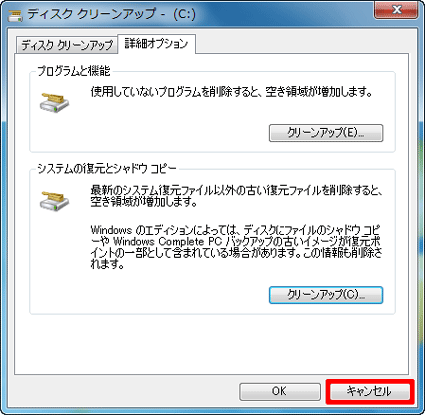Q&Aナンバー【9008-2211】更新日:2017年3月1日
このページをブックマークする(ログイン中のみ利用可)
[Windows 7] 古い復元ポイントを削除する方法を教えてください。
| 対象機種 | すべて |
|---|---|
| 対象OS |
|
 質問
質問
Windows 7で、古い復元ポイントを削除する方法を教えてください。
 回答
回答
最新のシステム復元ファイル以外の古い復元ファイルは、ディスククリーンアップを使用して削除できます。
ディスククリーンアップでは、不要なファイルを削除し、ハードディスクの空き容量を増やします。

ディスククリーンアップで削除したファイルは復元できません。
必要なファイルを削除しないように、ご注意ください。
次の手順で、古い復元ポイントを削除します。

ディスククリーンアップでは、不要なファイルを削除し、ハードディスクの空き容量を増やします。

ディスククリーンアップで削除したファイルは復元できません。
必要なファイルを削除しないように、ご注意ください。
次の手順で、古い復元ポイントを削除します。

- スタートメニューの検索ボックスに「クリーンアップ」と入力し、検索結果から「ディスククリーンアップ」をクリックします。
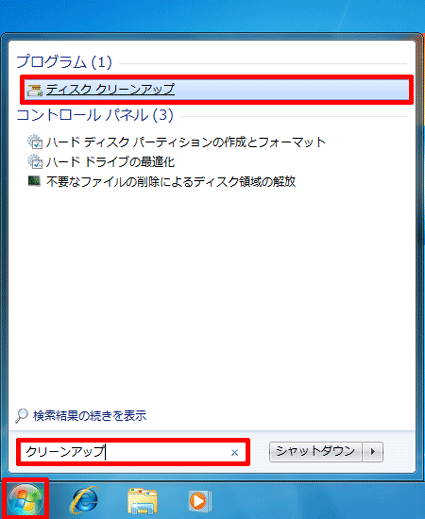
- 「ディスクのクリーンアップ:ドライブの選択」が表示されます。
復元ポイントが保存されているハードディスクを指定し、「OK」ボタンをクリックします。
ディスククリーンアップの実行によって作成される、空き領域が計算されます。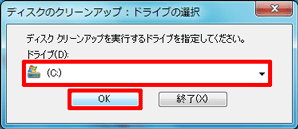
- 「ディスククリーンアップ」が表示されたら、「システムファイルのクリーンアップ」ボタンをクリックします。
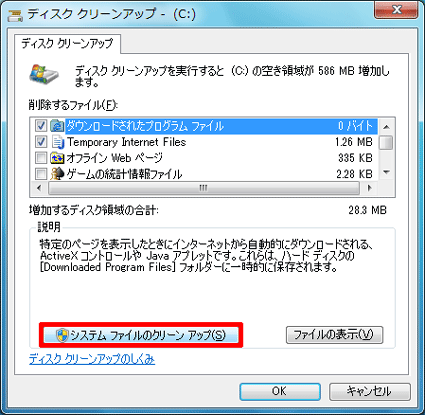
- 「ディスククリーンアップ:ドライブの選択」が、もう一度表示されます。
復元ポイントが保存されているハードディスクを指定し、「OK」ボタンをクリックします。
再び、空き領域が計算されます。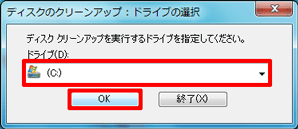
- 「詳細オプション」タブをクリックし、「システムの復元とシャドウコピー」欄の「クリーンアップ」ボタンをクリックします。
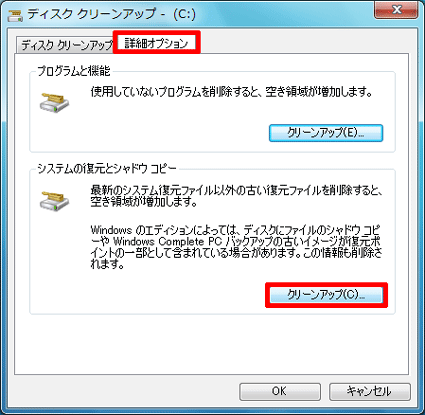
- 「削除」ボタンをクリックします。
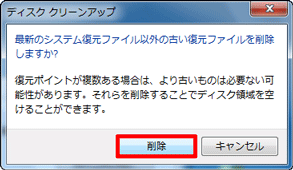
- 「ディスククリーンアップ」に戻ったら、「キャンセル」ボタンをクリックし、「ディスククリーンアップ」を閉じます。